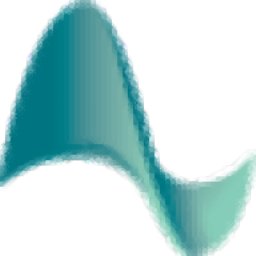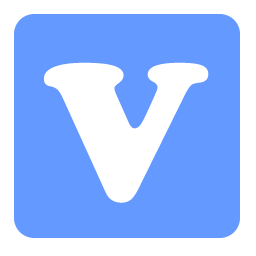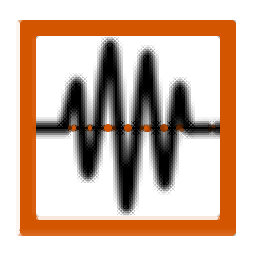
Sonic Visualiser(音频数据分析工具)
v4.5.2 官方版大小:19.0 MB更新:2023/06/22
类别:音频处理系统:WinAll
分类分类
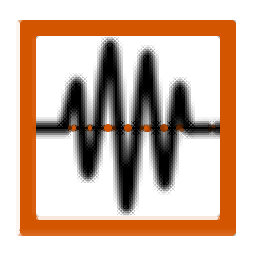
大小:19.0 MB更新:2023/06/22
类别:音频处理系统:WinAll
Sonic Visualiser提供音频分析以及可视化功能,导入自己的音频到软件播放就可以添加可视化效果,可以选择添加波形,播放音乐的时候就会自动在波形图显示音频效果,让用户可以更好分析音频,也可以添加注释内容,适合需要将音频可视化的朋友使用,软件菜单界面也可以选择添加光谱图、添加旋律范围谱图、添加峰值频谱图、添加频谱,使用多种可视化工具就可以分析你的音频,可以导入MP3,WAV,AIFF,Ogg 等类型的音频文件分析,需要就可以下载使用!

Sonic Visualiser是一款适用于Windows、Linux和Mac的免费开源应用程序,旨在成为您在仔细研究音乐录音时接触到的第一个程序。它是为音乐学家、档案管理员、信号处理研究人员以及任何其他想要以友好的方式查看音频文件内部内容的人设计的。
Sonic Visualiser是四大应用程序之一:
Sonic Visualiser本身是最通用的程序,用于高度可配置的音频记录的详细可视化、分析和注释。
Sonic Lineup用于快速可视化包含同一源材料版本的多个音频文件,例如同一乐谱的表演或乐器部分的不同片段。
Tony致力于为科学应用提供高质量的音高和音符转录,主要为独奏录音而设计。
Sonic Annotator是一个用于批量音频特征提取的非交互式命令行程序应用程序,使用与Sonic Visualiser相同的特征提取插件。
*加载各种格式的音频文件(WAV/AIFF、Ogg、Opus、MP3等)并查看其波形
*查看音频可视化,如频谱图视图,并对显示参数进行交互式调整
*通过添加标记的时间点并定义线段、点值和曲线来注释音频数据
*运行特征提取插件,使用节拍跟踪器、音高检测器等算法自动计算注释
*从各种文本格式和MIDI文件导入注释数据
*播放带有合成注释的原始音频,注意使播放与显示位置同步
*减慢和加快播放和循环感兴趣的片段,包括无缝循环复杂的非连续区域
*将注释和音频选择导出到外部文件。
可视化,比较和注释
该应用程序具有用于修改数据显示方式的选项。这样,您可以在水平和垂直方向上自由调整缩放级别,以便聚焦于波形的任何区域并进行详细分析。
选择工具使您能够定义波形部分并比较它们。为方便起见,Sonic Visualiser还可将播放速度降低到达到初始速度的10%的程度。
值得一提的功能之一是可以在波形表示之上导入和覆盖注释层(CSV,LAB,MID,TXT)。此外,它带有一组集成的插件,这些插件允许自动计算注释,同时考虑到调音和音高。
探索音频文件的内容
Sonic Visualiser使您能够浏览和获取音频文件结构的特写,并提供高级注释选项来帮助您记录下发现的内容。它带有广泛的工具集和选项,用于管理频谱数据和图层,从而允许音频播放和信号比较。
1、将Sonic Visualiser直接安装到电脑,点击下一步

2、设置软件的安装地址C:Program FilesSonic Visualiser
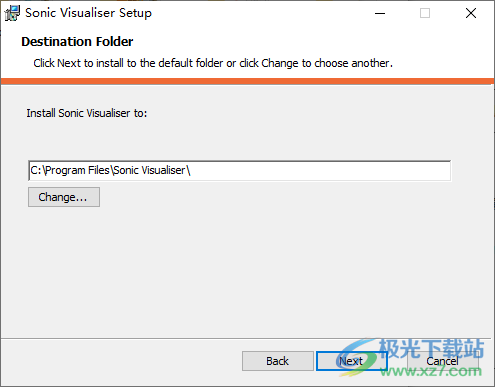
3、打开软件就显示帮助内容,可以直接阅读官方的文档
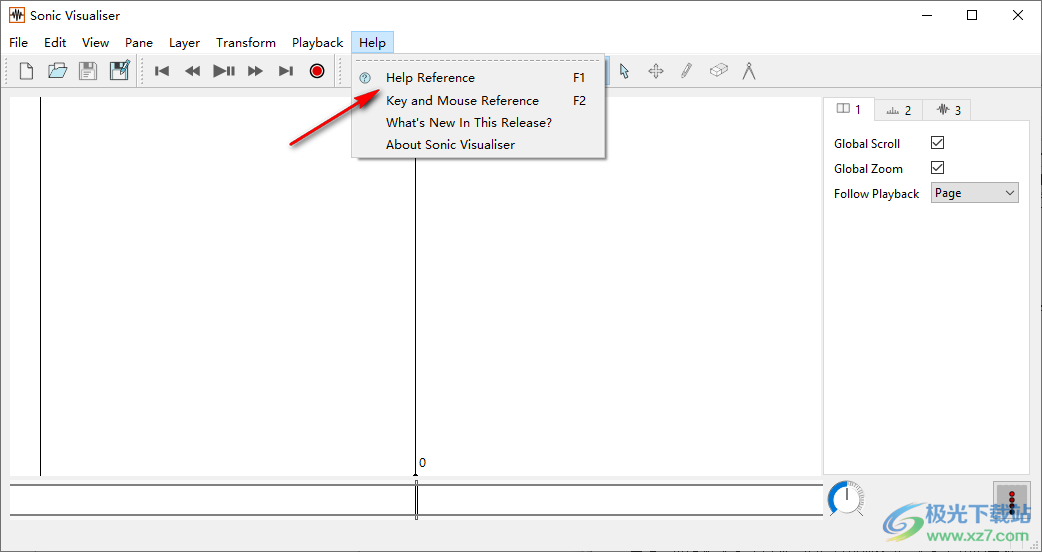
4、添加新窗格
添加波形
添加光谱图
添加旋律范围谱图
添加峰值频谱图
添加频谱
切换到上一个窗格
切换到下一个窗格
删除窗格

5、添加新的时间瞬间层
添加新的时间值图层
添加新注释层
添加新区域图层
添加新方框图层
添加新的文本层
添加新图像层
添加波形
添加光谱图
添加旋律范围谱图
添加峰值频谱图
添加频谱
添加时间标尺
添加现有图层
添加层的切片
切换到上一层
切换到下一层
重命名图层。
编辑图层数据
删除图层
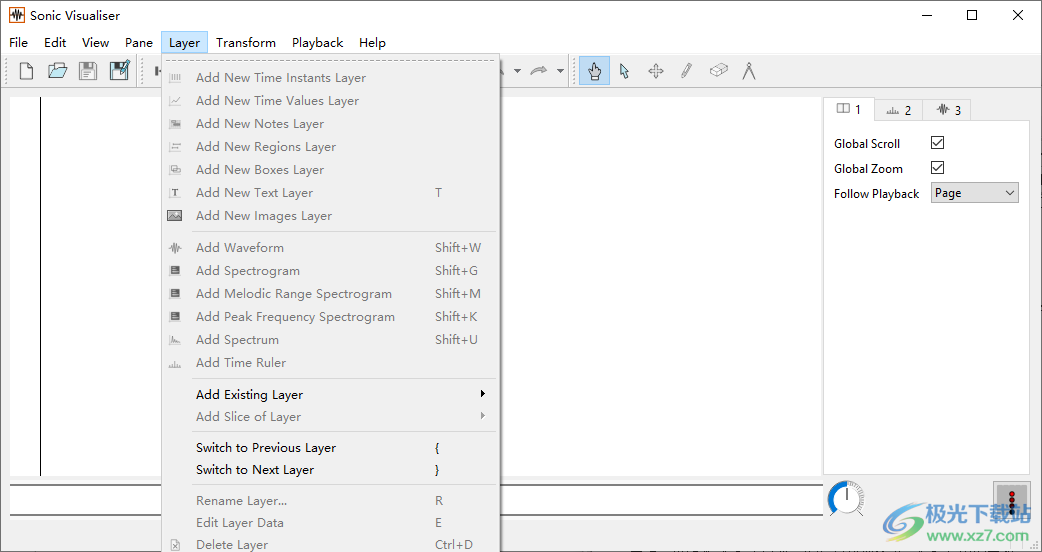
6.7 注释
注释图层显示可编辑的注释序列,其中每个注释 具有开始时间、持续时间和确定其位置的值 在 Y 轴上。每个注释也可能有一个标签。

注释图层。
可以通过使用绘图工具单击和拖动来添加注释,以及 通过使用编辑工具拖动进行编辑。您也可以双击 注释 使用编辑或导航工具打开编辑对话框,其中 您可以更改其标签并微调其时间和值。
在注释图层中选择时间区域时,所选内容将 捕捉到图层上最近音符的开始时间(如果有)。 在选择开始时按住 Shift 键以击败这种情况。
注释图层可能在 Y 轴上具有刻度单位。 如果具有相同单位的两个图层显示在同一窗格中,它们将通过以下方式 默认情况下,垂直刻度彼此对齐。这种行为 可以使用“垂直刻度”显示属性进行调整。
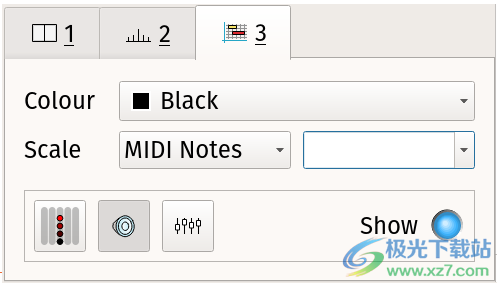
如果“垂直刻度”设置为“线性”或“对数刻度”,则刻度将覆盖 图层中存在的值(或值的对数)范围;如果已设置 到“MIDI 音符范围”,它将涵盖从 MIDI 音符 0 到 127 的范围 超出该范围的值将被省略。
如果图层的垂直比例设置为非 自动对齐,然后是同一窗格中具有相同内容的任何其他图层 单位且将垂直比例设置为自动对齐将对齐 自己来匹配它。
您可以通过选择以下选项来更改图层的缩放单位,或者 在“音高单位”属性组合框中编辑值。但是,如果 缩放单位不是“Hz”,图层将假定 这些值对应于 MIDI 音高,并在以下情况下将它们转换为 Hz 计算显示和对齐。
音符层具有基本分辨率,如许多音频 示例帧。注释可能只出现在倍数 本决议。默认分辨率为 1 个音频样本帧,并且 目前无法为任何给定图层更改此设置,尽管图层 由某些插件转换生成的可能具有不同的 决议。
6.8 地区
区域图层显示跨区域的可编辑序列 持续时间。每个区域都有一个值,默认情况下该值 确定其在 Y 轴上的位置和持续时间。一个区域可能 还有一个标签。例如,使用区域图层来显示 由关联 持续时间及其每个值。
可以通过使用绘制工具单击来添加区域,并移动 使用编辑工具拖动。您也可以双击某个区域 使用编辑或导航工具打开编辑对话框。(您可能需要 单击区域左边缘附近以进行编辑 效果。
在区域图层中选择时间区域时,选择将 捕捉到最近的区域起点。按住 Shift 键 在选择开始时击败这一点。
6.9 盒子
框图层显示一组矩形区域。一个盒子里装着一个 给定 y 轴范围的持续时间,您还可以添加文本 给每个盒子贴标签。

箱子 图层旨在叠加到具有 合适的垂直刻度 — 例如频谱图或时间值 层。右边的图片 显示了叠加在频谱图图层上的盒子图层。
前提是设置了框图层的垂直比例设置 到自动对齐,并且它具有正确的缩放单位来匹配 下面的层(例如频谱图的Hz),框应该 正确指示下方图层的 y 轴值。这些 是首次在 具有合适垂直比例的现有图层。
可以通过使用绘图工具拖动来添加框,也可以通过使用编辑拖动来移动框 工具 .你也可以 双击带有编辑或导航工具的框以打开编辑 对话框并标记该框。
请注意,框图层与测量矩形不同,测量矩形可以是 使用测量工具添加到任何图层。测量矩形为 真正用于空间的交互式探索,而 框层用于可以保存的持久注释, 导出,或稍后在会话中编辑。
6.10 文本
文本图层显示文本注释标注。每个标签都固定在一个 特定位置在时间上,并出现在特定高度 层。文本图层用于非正式或描述性 未附加到其他类型的要素的注记(如 其他可编辑图层类型也允许其点具有标注)。
可以通过使用绘图工具单击来添加标签,并移动 使用编辑工具拖动。您也可以双击标签 使用编辑或导航工具打开编辑对话框。(您可能需要 单击文本标签的左上角以进行编辑 效果。
在文本图层中选择时间区域时,所选内容将 捕捉到图层上最近的标注(如果有)。按住 Shift 键 在选择开始时击败这一点。
6.11 图片
图像图层显示带有可选标签的图像。这些图像 从磁盘或网络位置的图像文件中提取;只有 图像位置存储在会话中,而不是整个图像中,因此您 应注意确保图像存储在可访问的位置或与会话文件一起传输。
图层中的图像固定在时间上的特定位置 您的控件,但它们在窗格上的 Y 坐标完全基于 他们的高度,无法改变。
可以通过单击“绘图”来添加图像,并通过拖动进行编辑来移动图像 工具 .您也可以双击 带有编辑或导航工具的图像,用于打开编辑对话框,从中打开编辑对话框 您可以设置标签或更改要显示的图像。
6.12 彩色3D绘图
彩色 3D 绘图图层在 网 格。
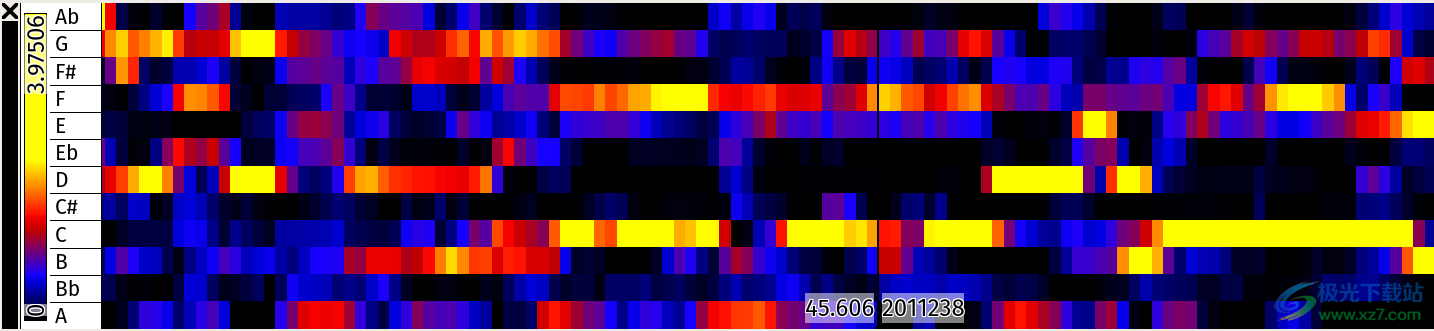
彩色 3D 绘图图层。
它用于具有离散时间轴的数据集,一组 每个时间位置的箱,以及每个箱中的一个值。(在这方面 它类似于频谱图,除了 频谱图还知道频率、窗口大小等。 网格 x 和 y 坐标对应于时间和箱 分别,每个网格方块根据值着色 在相应的垃圾箱中。
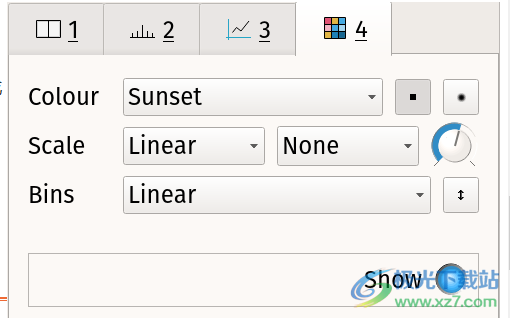
你 可以使用颜色更改用于值标度的色彩图 财产;调整颜色是否映射到线性或 使用 Scale 属性的对数刻度;并且还选择: 规范化图的各个列。看 频谱图层的详细信息 不同的标准化选项。
彩色 3D 绘图图层不可编辑。因此,您 无法使用图层菜单添加空的彩色 3D 打印图层,因为 然后,您将无法对它做任何事情。仅这些图层 当输出为 适用于应用网格显示,或导入某些类型的批注时 数据。
6.12.1 切片
切片层显示现有值的瞬时图 目前沿彩色 3D 绘图图层的 Y 轴 对应于当前中心框架。切片是彩色 3D 图作为频谱是频谱图。
如果您在声波可视化工具中存在彩色 3D 绘图图层,则 可以使用“添加图层的切片”选项为其添加切片图层 图层菜单。
7 转换和插件
7.1 变换菜单
“变换”菜单包含所有可用的方法 使用各种 二进制插件。如果“变换”菜单为空,则需要获取 一些插件!
有几种类型的基于插件的转换可用。
7.2 分析插件
声波可视化器可以使用音频分析和 特征提取插件,可能由第三方提供 开发商或机构。原生插件格式称为 Vamp (见 http://www.vamp-plugins.org)。 Vamp 插件接受音频输入,并可以生成适合 显示在声波可视化器的任何标准类型的图层中。
如果您安装了任何Vamp插件,Sonic Visualiser将显示 它们位于“变换”菜单的“分析”部分中。本节 包含三个菜单,根据可用的插件输出进行排序 到插件类别、插件名称或插件的制造商。类别 信息从可选文件中获取 与每个插件库相关联;缺少类别的吸血鬼插件 将显示在“未分类”部分中。(高级用户可以设置 通过制作和安装自己的文件来建立自己的类别层次结构:文件格式是简单的文本格式 通过复制粘贴和编辑现有文件轻松制作。.cat.cat
选择分析插件输出将在 当前窗格,包含该插件生成的输出 主音频波形。如果插件有任何可配置的 参数,您将在插件之前看到一个配置对话框 正在运行。如果您有多个音频文件或生成的音频 声波可视化器中存在的波形,此对话框还将允许您 以选择其中哪些将用作插件的输入。
Vamp插件的处理步骤和块大小由 与插件协商,默认为 1024 音频样本 在插件没有首选项的情况下的框架。您可以 更改这些大小,并调整插件的行为 使用多声道音频文件时对单声道音频进行操作, 从插件配置的高级选项部分 对话。
看吸血鬼 插件下载页面,了解一些可用的吸血鬼 插件以及如何安装它们。查看吸血鬼 API 有关插件格式以及如何开发的详细信息的文档 新的吸血鬼插件。
7.3 效果插件
Sonic Visualiser 还支持 LADSPA 和 DSSI 格式的效果插件。这些是 最初是 Linux 插件格式,但可移植到其他 平台也是如此,特别是许多LADSPA效果可用 适用于大多数流行的平台。
效果插件可用于在多个图层中生成新图层 方式,因此,如果您安装了任何内容,则最多会看到三个 “变换”菜单中的相应部分。
7.3.1 效果
“变换”菜单的“效果”部分列出了采用的插件 音频作为输入并将其转换为音频输出。这是最常见的模式 效果插件的操作。
选择效果插件将在 当前窗格,包含由该 生成的新音频波形 .plugin。如果插件有任何可配置的参数,您将 在插件运行之前显示一个配置对话框。如果你有 Sonic 中存在多个音频文件或生成的音频波形 可视化工具,此对话框还允许您选择其中的哪一个 将用作插件的输入。
效果插件的处理块大小默认为 1024 音频 示例帧。您可以更改此设置,也可以调整 使用单声道音频时在单声道音频上运行的插件 多声道音频文件,来自 插件的配置对话框。
7.3.2 效果数据
声波可视化器还可以从“控制速率”生成图层 效果插件的输出。这些数据称为效果数据。
例如,压缩器插件可能(除了其音频 输出)具有控制速率输出,返回测量的 dB 电平 的音频。声波可视化器可以使用此输出通过运行压缩器创建新的时间值图层 并有效地丢弃其音频输出,仅保留 控制速率输出。其他插件可能有其他控制速率 具有不同用途的输出。
如果您安装了任何可以以这种方式使用的插件, 它们将显示在“变换”菜单的“效果数据”部分中。 在大多数情况下,这些将是插件的控制速率输出,其 音频输出也会显示在“效果”下。某些插件仅用于 用于测量可能只有控制速率输出,没有音频 输出;这样的插件只会出现在效果数据下,而不是 在“效果”下。
从“效果数据”部分选择效果插件输出 将在当前窗格中生成一个新图层,其中包含时间值 显示该插件生成的输出的图层。如果插件有 任何可配置的参数,您将看到一个配置对话框 在插件运行之前。如果您有多个音频文件或 生成的音频波形存在于声波可视化器中,此对话框将 还允许您选择其中哪些将用作输入 插件。
效果插件的处理块大小默认为 1024 音频 示例帧。您可以更改此设置,也可以调整 使用单声道音频时在单声道音频上运行的插件 多声道音频文件,来自 插件的配置对话框。
7.3.3 发电机
最后,一些“效果”插件只有音频输出,没有 输入。它们通常基于各种生成新的音频数据 控制参数,称为生成器。有用 示例包括正弦波音频发生器、白噪声和粉红噪声 发电机等。这些对于生成比较 信号或信号以测试插件的处理算法 开发目的。
声波可视化器不支持从什么 传统上被称为乐器或合成器插件,它们创建 来自“注意事件”输入的音频输出。它也不支持 在运行期间改变生成器插件的控制参数。 最后,电流限制是发电机只能用于 当您已经至少有一个波形时,产生一个额外的波形 存在音频文件 — 您不能使用生成器来创建 以前为空的声波可视化器会话中仅包含音频文件。
如果您安装了任何效果插件,Sonic Visualiser 可以 以这种方式使用,它们将出现在 变换菜单。
从生成器部分选择插件输出将生成 当前窗格中的新图层,包含新的音频波形 由该插件生成。如果插件有任何可配置的 参数,您将在插件之前看到一个配置对话框 正在运行。
效果插件的处理块大小默认为 1024 音频示例帧。您可以从高级选项中更改此设置 部分。
7.4 查找转换
“查找转换”功能,位于 变换菜单,调用变换插件搜索工具。这 允许您快速搜索可用的名称和描述 插件,以便找到您想要的转换,如果是,则运行它 安装。
只需在“查找”顶部的文本字段中键入一些文本 变换窗口,声波可视化器将在您键入时进行搜索。 如果互联网连接可用,搜索应涵盖 所有使用Vamp插件本体对描述进行编码的Vamp插件,制作 可在语义网上使用,并在 Vamp 插件中注册 网站。搜索还将涵盖名称和描述数据 由所有已安装的 Vamp 音频功能提取插件提供,以及 拉德斯帕音频效果。
使用插件提供的信息找到的转换 系统上已安装的可以直接从中运行 窗口:只需双击列表中的结果即可运行它 作为转换。
使用语义 Web 描述找到的转换 当前未安装的插件将被标记为“(不 已安装)”。根据可用的语义 Web 数据,可能存在 是提供给这些信息或安装页面的链接 插件。声波可视化器目前不提供自动 插件安装方法。
8 测量
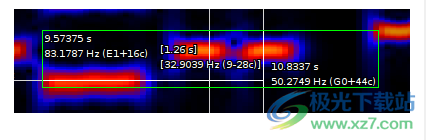
测量工具使您能够在 比例单位(例如 X 坐标中的时间,或任何 Y 当前层的坐标表示)对应于某些 像素位置。要测量面积,请单击并拖动矩形 覆盖它,使用鼠标左键和测量工具 选择。
上面显示了一个示例:拖动的矩形 (绿色)覆盖对应于 X 轴 1.26 秒的区域, 和 Y 中的 32.9 Hz(在这种情况下,9 个半音减去 28 美分) 轴。
重要的是要注意,以这种方式显示的测量值是 完全基于测量矩形的像素坐标, 不在所显示数据的属性上。例如,在 上面显示的频谱图值未捕捉到箱边界 在任一轴上。
您可以向图层添加任意数量的测量矩形。他们 与会话文件一起保存和恢复,但它们只是 在选择测量工具时显示,并且仅突出显示 并在鼠标指针位于矩形内时标记。
要删除测量矩形,请将鼠标指针悬停在里面 它(以便突出显示)并按 Delete 键。你也可以 撤消添加测量矩形,就像其他一样 编辑操作。
8.1. 频谱图中的自动测量
频谱图层进一步扩展了 测量工具。选择测量工具后,您可以双击 频谱图中可见的特征和测量值 矩形将自动围绕该要素绘制。
矩形所包围的区域基于 点击位置周围颜色相似的像素:它是 完全图形化,不涉及音频分析,因此取决于 频谱图中使用的增益和配色方案。准确性和 这种能力的有用性显然因 正在显示的数据。
9 音频播放和录制
9.1 回放

播放位置 声波展示台使用传输控件进行控制 工具栏。使用播放/暂停按钮,或按 空格键,用于开始和停止播放。
使用“快退到开始”和“快进到结束”跳转到任一 音频文件的结尾。
使用“快退”和“快进”跳转到最近的项目 在当前图层的适当方向上,如果是时间时刻或时间 值图层,或时间标尺中最接近的编号单位 否则,窗格。
您还可以在播放过程中通过拖动窗格来跳转 导航工具; 在任何窗格中的任意位置双击导航工具;或 通过双击音频文件的小表示形式 索尼克可视化器主窗口的底部。
工具栏上还有四个播放控件。如果播放 按下选择切换按钮,并且有一个选择处于活动状态, 然后,当您要求播放时,索尼克可视化器将仅播放 所选范围。可以有多个单独的扩展数据块 选定(请参阅选择);播放将跳转 从一个选定范围的末尾无缝地移动到 如果是这种情况,接下来。
如果播放循环切换 按钮被按下,然后播放将跳回到开头 音频文件或选择到达末尾时。
如果“独奏播放”切换按钮 被按下,则只有当前活动窗格中的音频数据才会 被玩。
如果对齐文件时间线 按钮,然后在窗格以外的窗格中播放指针 当前将在对应于相同的时间显示 在他们的音频材料中的位置,就像在当前播放中的位置一样 窗格,如果可能,而不是同时显示在 秒作为当前窗格。使用对齐文件时间线将 自动启用独奏。查看时间 对齐。

在 在主窗口的右下角,您可以看到两个用于播放的控件 速度和音量/平移。拨号控制可用于加速 或减慢播放速度:您可以将播放速度从十分之一调整到 十倍于原始速度而不影响其音高,尽管 音质会受到影响。电平/声相按钮显示两个音量 电平和整体立体声平衡,可用于调整两者,在 与下面描述的图层回放参数相同的方式。
9.2 超声化
除了播放源音频文件外,声波可视化器还可以 还可以使用点击或注释播放一些可编辑的图层 听 起来。时间时刻、音符图层和具有 Hz 单位的曲线图层可以 以这种方式播放。(时间时刻和注释图层具有回放功能 默认情况下处于打开状态,但对于曲线,您需要启用它。
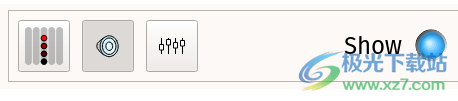
此行为以及单个音频源的电平可以 在图层属性的回放部分中进行调整 层。右侧显示了注释图层的示例,其中 左侧的三个按钮控制播放设置。
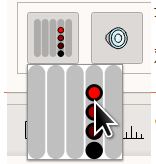
最左边的“矩阵” 按钮显示当前播放级别(或音量)以及声像或平衡 (立体放置)用于此图层。单击此控件以弹出 更大的版本,您可以通过单击和 拖动级别栏。要完全打开和关闭播放, 切换“扬声器”按钮。
对于某些图层,您可以设置要使用的特定声音样本 在播放中。单击最右侧的“推子”按钮以显示对话框 您可以在其中选择播放声音样本和任何相关的 参数。
9.3 录音
使用“录制”按钮开始录制新的音频文件 从麦克风或其他输入。您可以选择记录 源,来自系统可用的音频输入,在索尼克中 可视化器的首选项。再次按“录制”或空格键以 停止录制。
录制的音频文件保存在您家下方的文件夹中 目录,并在索尼克可视化器退出后保留在那里:关闭 会话不会删除它们。转到文件→浏览录制和 转换后的音频以打开系统中录制的音频文件夹 文件资源管理器窗口。
9.3.1 使用麦克风的权限(仅限 macOS)
在 macOS 10.14 Mojave 或更高版本上,首次要求录制时 从内置麦克风中,将出现一个系统对话框,询问 以获得使用麦克风的权限。您必须同意这一点,否则 录音将保持沉默。操作系统会记住您的 回复,并且不会再问你,即使在索尼克的后续运行中也是如此 可视化器。如果稍后需要更改此设置,请参阅隐私 控件。
3 年 2023 月 4 日 — 索尼克可视化器 v5.2.<> 发布
自上一个版本 4.5.2 以来,索尼克可视化器 v4.5.1 中的更改:
支持多行文本标签准时时刻改进
各个图层中文本标签的刷新和呈现
改进了 a 右下角键中图层名称的缩写窗格
修复了渲染时间标尺时对设置文件的重复
写入接近缩放级别的图层
使用系统吸血主机 SDK(如果提供)
7 年 2022 月 4 日 — 索尼克可视化器 v5.1.<> 发布
自上一个版本 4.5 以来,索尼克可视化器 v1.4.5 中的更改:
更新以使用橡皮筋v3及其更高质量的时间拉伸器 (较旧的、较低的 CPU 版本在首选项中仍然可用)。这 表示构建需要橡皮筋-3.0.0 或更高版本,因此您可能需要 如果在较旧的系统上构建,则单独安装它。
修复导入后无法选择 Hz 作为图层单位的问题
临时修复了使用“打开”调用时启动时救助的临时修复 用...”
在 Mac 上修复显示带值的频率缩放点时的无意义显示 的 0Hz
31 年 2022 月 4 日 — 索尼克可视化器 v5.<> 发布
自上一个版本 4.5 以来,索尼克可视化器 v4.4 中的更改:
添加选项以关闭波形中使用的插值 查看小于每帧一个像素的缩放级别:有时 可能是不必要的分心。关闭插值后, 单个样本显示为未连接的点可以在分割中切换区段颜色 时间值图层的视图,以及切换线段划分 线
导入 CSV 文件时,如果列标题指示可能 列的单位,默认使用它;还记得上一个用户 导入对话框的设置
确保模板菜单上的“选择默认模板”选项可以 即使未加载文件也能访问为光谱层提供与以前相同的有效尺度范围 在 v4.4 中的 dB 刻度修复之前,修复了意外减半 v4.4 中该层的可见范围
修复一次打开两个插件参数对话框时挂起的问题
修复了渲染切片或光谱层滚动到时崩溃的问题 早于音频的开头或晚于结束
修复了命令中提供多个音频文件时崩溃的问题 与需要重新生成的默认会话模板行 或更多要素提取图层和图层生成生成 错误或警告
修复了在插件之前关闭窗口时无法完全退出的问题 扫描在启动时完成
TTSMaker马克配音音频处理92.4 MBv2.0 免费版
详情实时RVC变声器音频处理2.52 GBv2.7 最新免费版
详情vocaloid5软件(声音合成)音频处理436 MB中文版
详情cool edit pro 2.1中文版音频处理40.84 MBv2.1
详情cubase5音频处理90.80 MBv5.5.3.651
详情melodyne5汉化版音频处理67.60 MBv5.1.1.03 中文版
详情云梦江湖AI变声器音频处理2.08 GBv1.2 官方版
详情studio one3中文版音频处理177.00 MBv3.5.6 汉化版
详情sonicstage中文版(索尼传歌软件)音频处理76.61 MBv5.1 win10版
详情sonicstage 4.3 windows 10 音频处理91.80 MBv4.3 中文版
详情牛学长变声精灵音频处理2.11 MBv1.7.0 官方版
详情sia smaartlive7中文版音频处理33.10 MBv7.2.1
详情iMyFone MagicMic(魔法麦克风)音频处理4.46 MBv5.2.6 官方版
详情久久听战歌网dj版音频处理22.00 KBv4.1 绿色版
详情dj打碟软件音频处理37.77 MBv8.2 汉化版
详情文字转MP3软件(NextUp TextAloud)音频处理24.4 MBv4.0.64
详情JP-Word简谱编辑音频处理44.0 MBv6.50 官方版
详情PreSonus Studio One 6 Professional(音乐制作)音频处理293 MBv6.5.2
详情Renee Audio Recorder Pro(录音)音频处理17.8 MBv2022.04.02.47
详情adobe audition win7系统音频处理225.00 MB最新版
详情adobe audition cs6 精简版音频处理73.00 MB免安装版
详情pluraleyes4汉化版音频处理227.00 MBv4.1.4 中文版
详情auto tune软件(修音插件)音频处理34.00 MBv8.1.2.0 免费版
详情都叫兽音频编辑软件(Renee Audio Tools)音频处理40.8 MBv1.0 免费版
详情Edge TTS文本转语音工具音频处理26.7 MBv1.9.7.4 绿色版
详情Transcribe(音频转录)音频处理58.3 MBv9.40
详情adobe audition 2015音频处理126.70 MB官方版
详情cooledit汉化版音频处理19.15 MBv2.1 官方正版
详情flstudio 20中文版音频处理664.00 MBv20.0.3.542
详情PC Equalizer(PC均衡器)音频处理6.79 MBv1.3.3.3 官方版
详情Antares Auto-Tune Pro(音频插件)音频处理109 MBv9.1.0 官方版
详情adobe audition cc 2018中文版音频处理571.00 MBv11.0.0.199 官方版
详情创新7.1声卡效果包音频处理206.00 KB免费版
详情virtual dj打碟软件音频处理461 MBv2025
详情viper4windows最新版音频处理11.92 MBv1.0.5 官方版
详情adobe audition cc2024版音频处理457.50 MBv12.0
详情BandLab Cakewalk64位免费中文版音频处理1.17 MBv2022.09 免费版
详情Tag&Rename中文免费版音频处理7.74 MBv3.9.15
详情Virtual Audio Cable(虚拟声卡)音频处理695 KBv4.67 官方版
详情SyncAudio(同步听)音频处理84.0 MBv1.0.2.7 免费版
详情点击查看更多
dj打碟软件音频处理37.77 MBv8.2 汉化版
详情cool edit pro简体中文版音频处理41.00 MBv2.1 正式版
详情cool edit pro中文特别版音频处理41.00 MBv2.1 最新版
详情音量调节器汉化版音频处理171.00 KBv1.8 绿色般
详情音频混音剪辑大师软件音频处理8.61 MBv6.9 正式版
详情mp3剪切器音频处理5.01 MBv13.1 绿色版
详情slam官方版(csgo语音工具)音频处理13.00 MBv1.5.4 免费版
详情adobe audition2.0中文版音频处理28.50 MBv2.0 精简版
详情漫步者煲箱工具电脑版音频处理378.00 KBv1.01 pc端
详情windows录音精灵音频处理1.77 MB电脑版
详情点击查看更多
mp3文件剪切器电脑版音频处理51.00 MBv2.35.6 pc版
详情adobe audition 2015音频处理126.70 MB官方版
详情windows录音精灵音频处理1.77 MB电脑版
详情adobe audition3.0中文版音频处理41.52 MBv3.0 官方版
详情mp3录音小精灵电脑版音频处理826.00 KB正式版
详情宏乐录音棚电脑版音频处理12.00 MBv13.6.8822 最新版
详情singing tutor官方版音频处理8.20 MBv2.2 免费版
详情小快笔录音整理工具官方版音频处理67.00 MBv7.1.0 绿色版
详情dj音乐编辑器2020版音频处理59.11 MBv1.93 pc版
详情sound forge官方版音频处理24.80 MBv9.0 电脑版
详情srs audio essentials音效增强软件音频处理25.28 MBv1.2.3 特别版
详情adobe audition2.0中文版音频处理28.50 MBv2.0 精简版
详情电音精灵电脑版官方版音频处理27.00 MBv6.6 正式版
详情acoustica basic edition电脑版音频处理6.09 MBv6.0 免费版
详情audition windows 10版音频处理225.00 MB电脑版
详情音量调节器(soundvolumeview)音频处理202.00 KBv2.06 中文绿色版
详情耳机煲机精灵音频处理4.91 MBv1.0 绿色版
详情音乐梦想家全能作曲软件2020音频处理43.47 MBv9.66 官方免费版
详情k歌伴侣全能免费版音频处理65.90 MBv14.6.0.0 最新版
详情xplay煲机精灵软件音频处理15.58 MBv1.0 绿色版
详情adobe audition win7系统音频处理225.00 MB最新版
详情adobe audition cc 2017中文版音频处理126.70 MB官方版
详情cubase8元素版音频处理2.28 GBv8.5.15 免费版
详情futuredecks dj pro电脑版音频处理20.00 MBv3.6.4.0 官方版
详情sony sound organizer 2 software音频处理78.00 MBv2.0.3 官方版
详情mp3分割器免费版音频处理796.00 KBv2.3.3.0 电脑版
详情男女变声工具音频处理449.00 KBv3.0 官方版
详情漫步者煲箱工具电脑版音频处理378.00 KBv1.01 pc端
详情exact audio copy中文版音频处理4.80 MBv1.5 汉化版
详情zealot all video sound extractor电脑版音频处理1.75 MBv3.6 pc端
详情爱调音官方版音频处理87.10 MBv1.1 最新版
详情reaper汉化版音频处理9.70 MBv5.965 正式版
详情dj打碟软件音频处理37.77 MBv8.2 汉化版
详情magic audio recorder官方版音频处理7.30 MBv7.4.0.11 最新版
详情wavosaur软件音频处理305.00 KBv1.30 正版
详情cool edit pro中文特别版音频处理41.00 MBv2.1 最新版
详情cool edit pro简体中文版音频处理41.00 MBv2.1 正式版
详情mp3directcut中文版音频处理281.00 KBv2.22 官方版
详情kontakt6采样机音频处理444.70 MBv6.0.3 中文pc版
详情作曲大师电脑版音频处理56.70 MBv9.6 免费版
详情点击查看更多